Konfiguracja użytkownika po raz pierwszy w HoloLens 2
Przy pierwszym włączeniu urządzenia HoloLens przeprowadzisz cię przez proces konfigurowania urządzenia, logowania się przy użyciu konta użytkownika i kalibrowania urządzenia HoloLens. Ta sekcja zawiera omówienie środowiska konfiguracji początkowej HoloLens 2.
W następnej sekcji dowiesz się, jak pracować z urządzeniem HoloLens i korzystać z hologramów. Aby przejść do tego artykułu, zobacz Poruszanie się po HoloLens 2.
Przed rozpoczęciem
Przed rozpoczęciem upewnij się, że są dostępne następujące elementy:
Połączenie sieciowe. Aby skonfigurować urządzenie HoloLens, musisz połączyć urządzenie HoloLens z siecią. Za pomocą HoloLens 2 można nawiązać połączenie z Wi-Fi lub przy użyciu sieci Ethernet (potrzebny jest adapter USB-C-to-Ethernet). Przy pierwszym połączeniu potrzebna jest otwarta lub chroniona hasłem sieć, która nie wymaga przechodzenia do witryny internetowej ani używania certyfikatów do nawiązania połączenia. Dowiedz się więcej o witrynach internetowych używanych przez urządzenie HoloLens.
Konto Microsoft. Musisz również zalogować się do urządzenia HoloLens przy użyciu konta Microsoft (lub konta służbowego, jeśli organizacja jest właścicielem urządzenia). Jeśli nie masz konta Microsoft, przejdź do account.microsoft.com i skonfiguruj je bezpłatnie.
Bezpieczna, dobrze oświetlona przestrzeń bez zagrożeń potknięcia. Informacje o zdrowiu i bezpieczeństwie.
Opcjonalne akcesoria komfortu , które są dostarczane z urządzeniem HoloLens, aby pomóc Ci uzyskać najbardziej wygodne dopasowanie. Więcej na dopasowanie i komfort.
Instalowanie systemu Windows
Przy pierwszym uruchomieniu HoloLens 2 pierwszym zadaniem jest skonfigurowanie systemu Windows Holographic. Po uruchomieniu urządzenia HoloLens usłyszysz muzykę i zobaczysz logo firmy Microsoft.
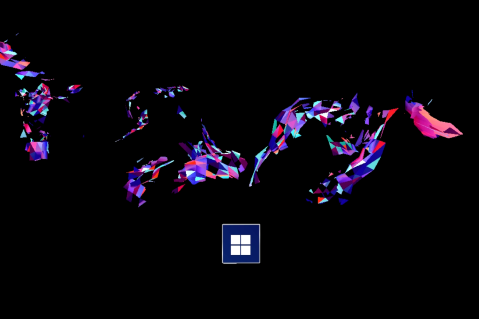
Zobaczysz kolibrę latającą wokół.

Podąża za ręką.

Zostanie wyświetlony przycisk z logo firmy Microsoft. Naciśnij przycisk, a HoloLens 2 przeprowadzi Cię przez następujące kroki:
Wybierz język.
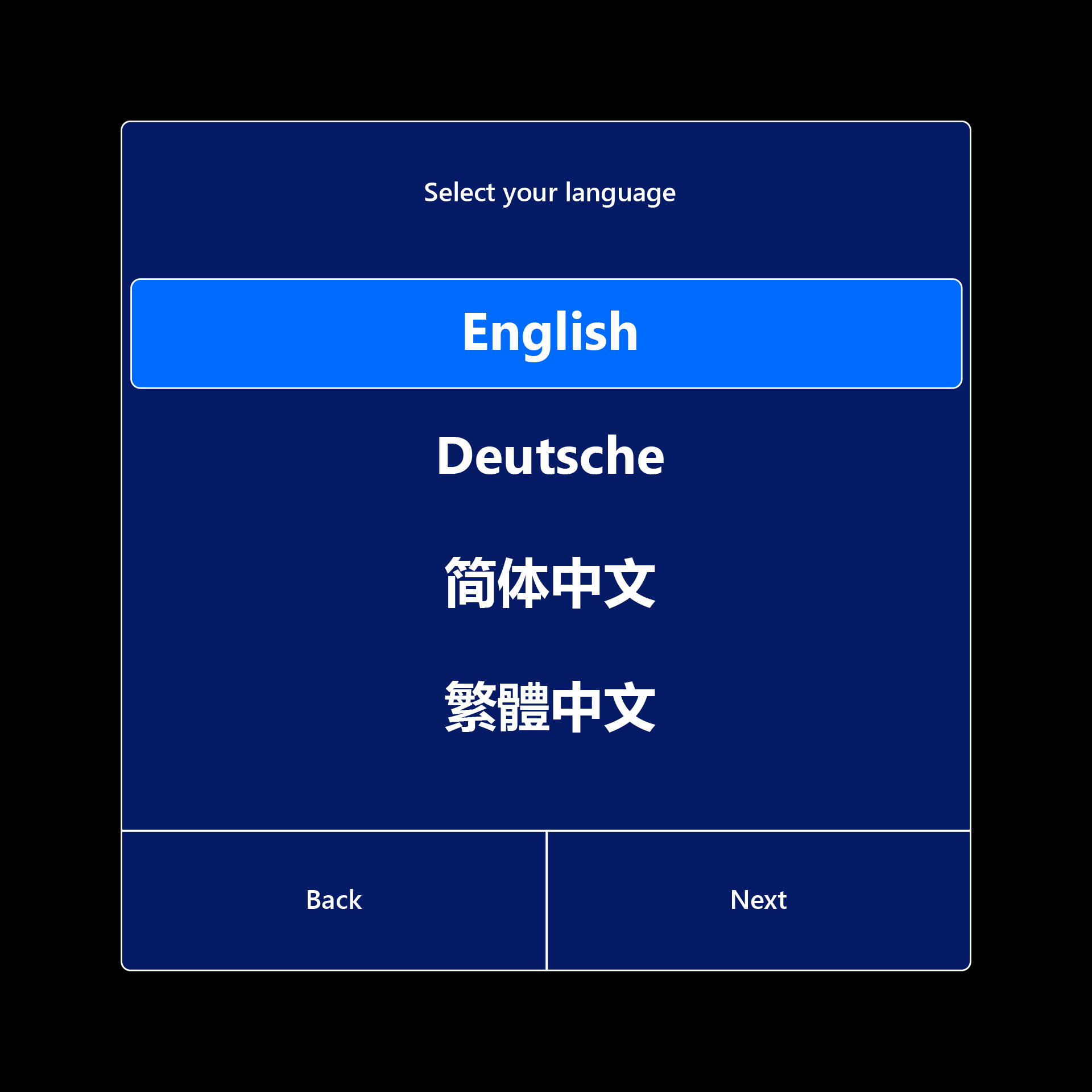
Wybierz swój region.
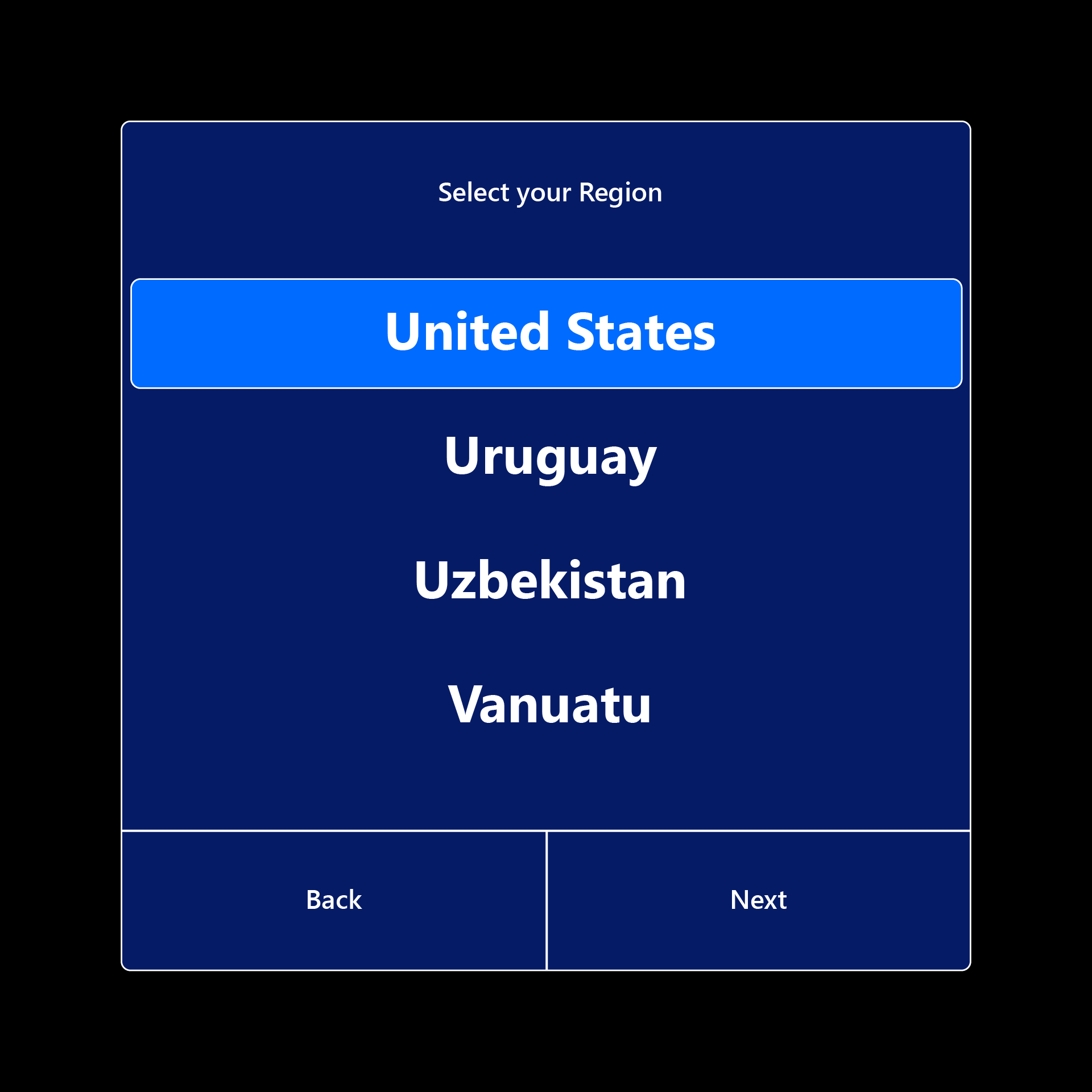
Kalibrowanie urządzenia HoloLens na oczy. Jeśli zdecydujesz się pominąć kalibrację, zostanie wyświetlony monit przy następnym zalogowaniu.
Wyświetl zgodę na zbieranie danych biometrycznych na potrzeby kalibracji urządzenia i lepszej niezawodności.
.png)
Kalibrowanie urządzenia HoloLens na oczy. Najpierw dostosujesz visor, aby umożliwić kalibrację oczu.
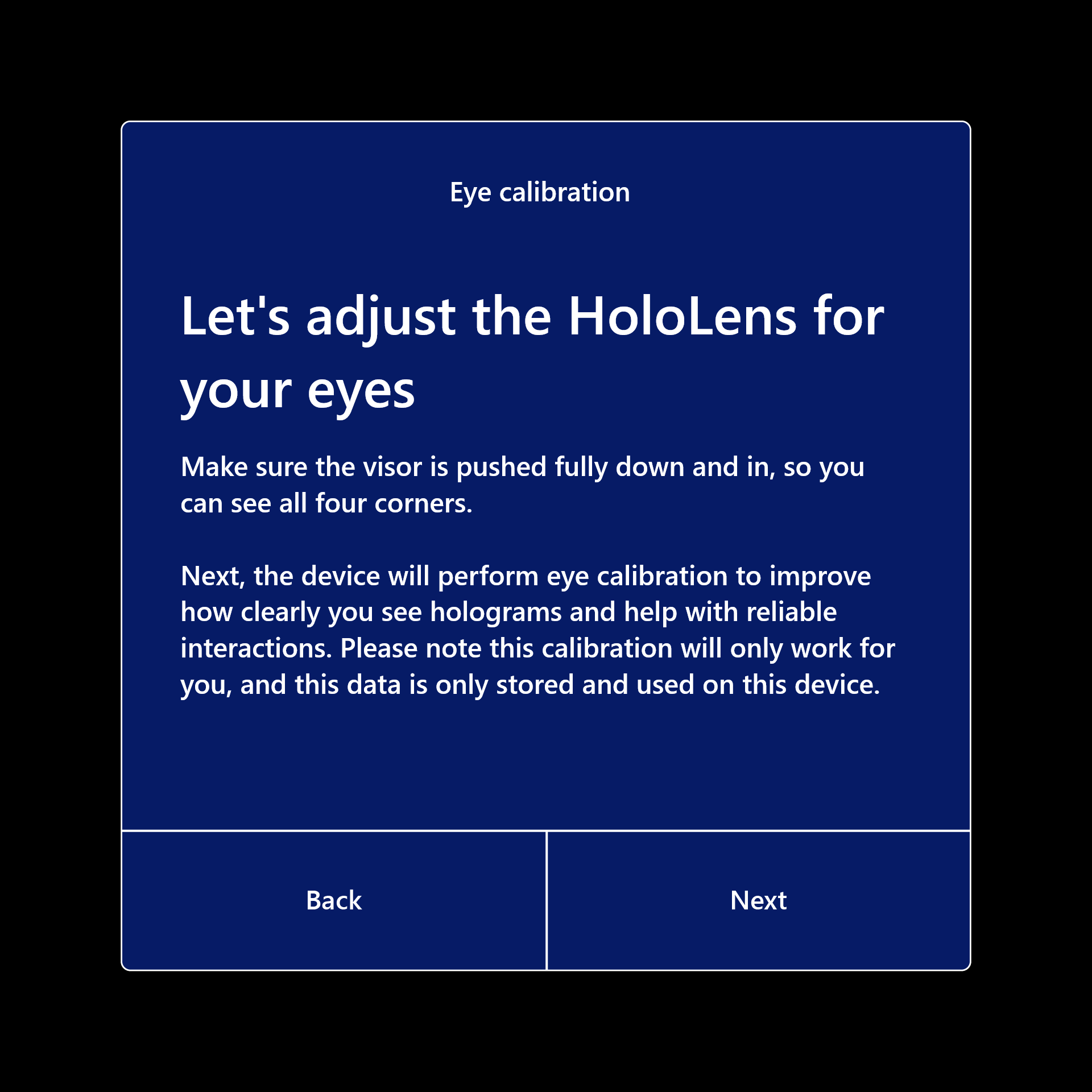
Po kalibracji hologramy pojawiają się poprawnie, nawet gdy wizjer przesuwa się w głowę. Informacje dotyczące kalibracji są przechowywane lokalnie na urządzeniu i nie są skojarzone z żadnymi informacjami o koncie. Aby uzyskać więcej informacji, zobacz Dane kalibracji i zabezpieczenia.
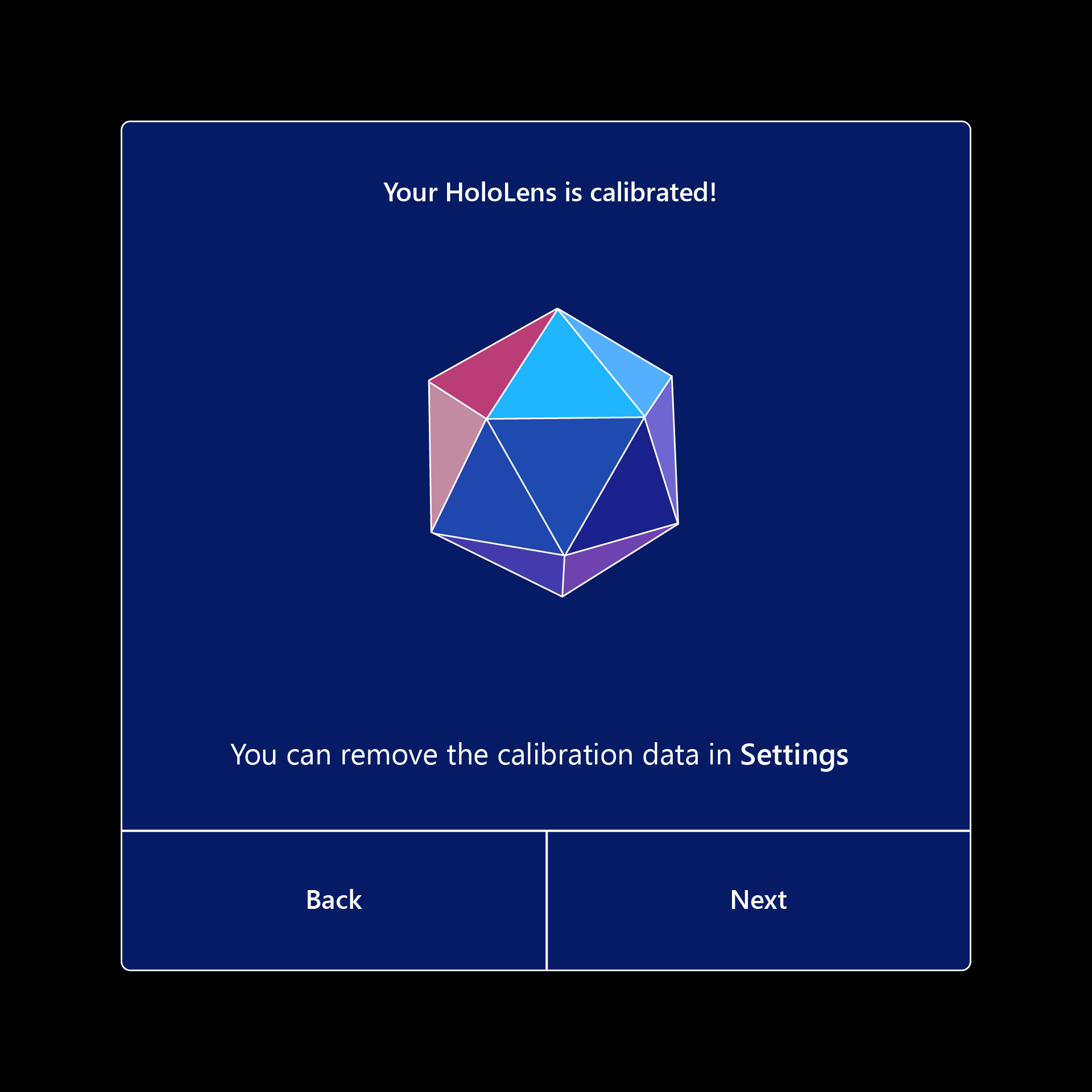
Połącz się z Internetem (wybierz pozycję Wi-Fi lub połączenie Ethernet).
Urządzenie HoloLens automatycznie ustawia strefę czasową na podstawie informacji uzyskanych z sieci Wi-Fi. Po zakończeniu instalacji można zmienić strefę czasową przy użyciu aplikacji Ustawienia.
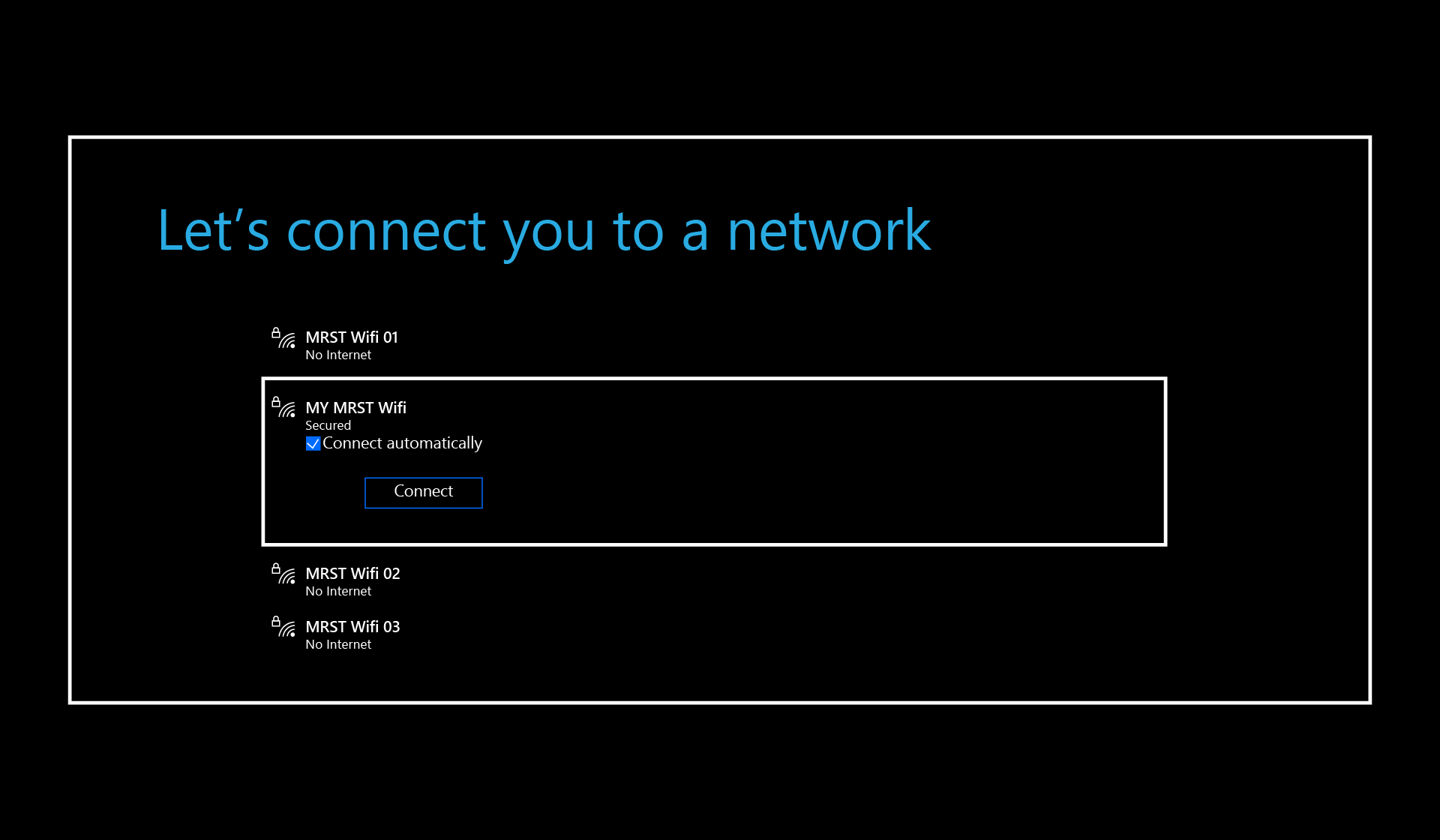
Uwaga
Jeśli przejdziesz poza krok Wi-Fi, a później musisz przełączyć się do innej sieci w trakcie instalacji, możesz nacisnąć przyciski Głośność w dół i zasilanie jednocześnie, aby powrócić do tego kroku, jeśli korzystasz z wersji systemu operacyjnego od października 2019 r. lub nowszej. W przypadku wcześniejszych wersji może być konieczne zresetowanie urządzenia lub ponowne uruchomienie go w lokalizacji, w której sieć Wi-Fi jest niedostępna, aby zapobiec automatycznemu nawiązywaniu połączenia.
Należy również pamiętać, że podczas konfigurowania urządzenia HoloLens limit czasu poświadczeń wynosi dwa minuty. Nazwa użytkownika/hasło należy wprowadzić w ciągu dwóch minut. W przeciwnym razie pole nazwy użytkownika zostanie automatycznie wyczyszczone.
HoloLens 2 wyszukiwania i stosuje profil rozwiązania Autopilot, jeśli istnieje. Na tym ekranie nie jest wymagana żadna akcja.
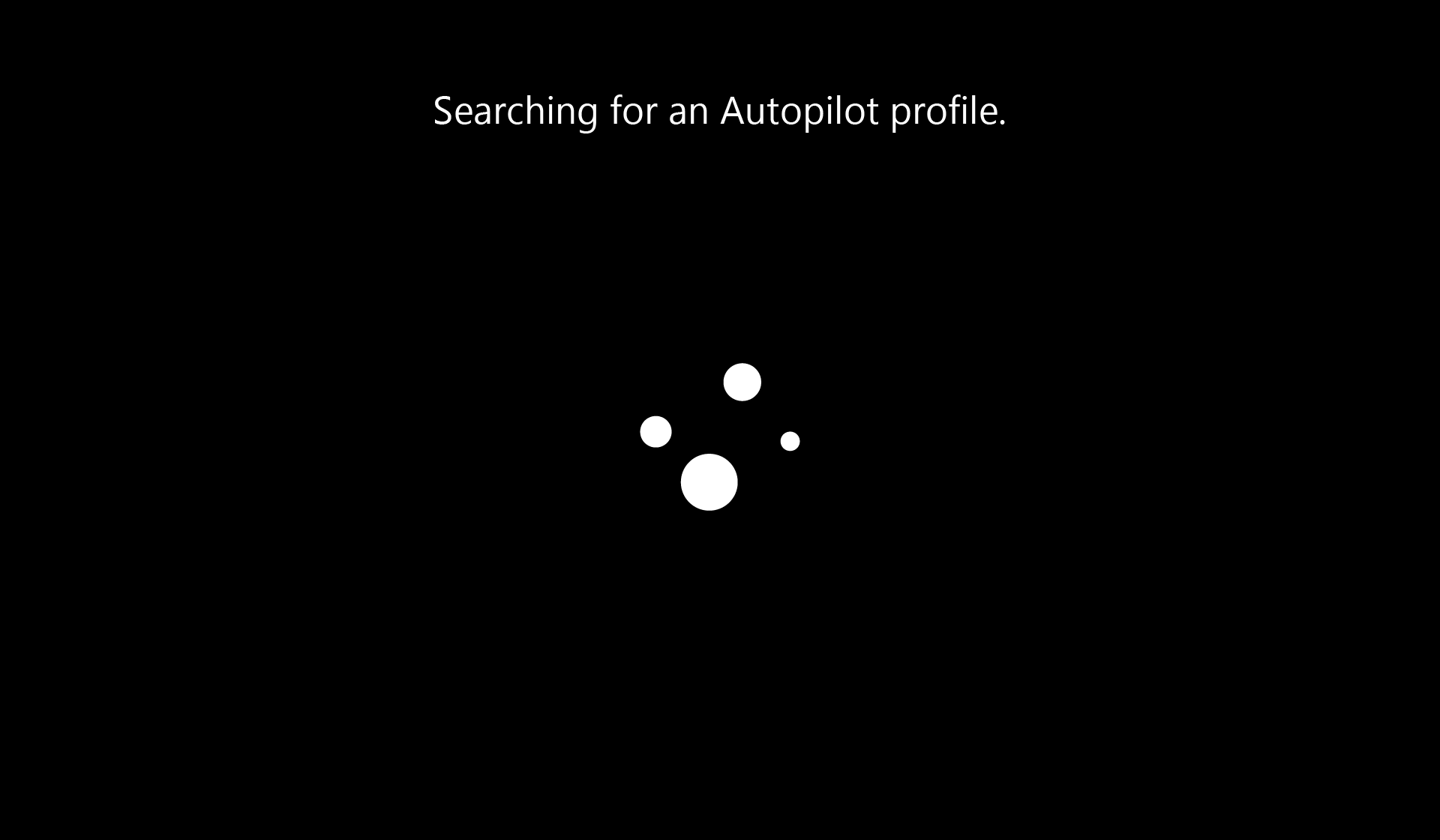
Kliknij przycisk Akceptuj na ekranie licencjonowania.
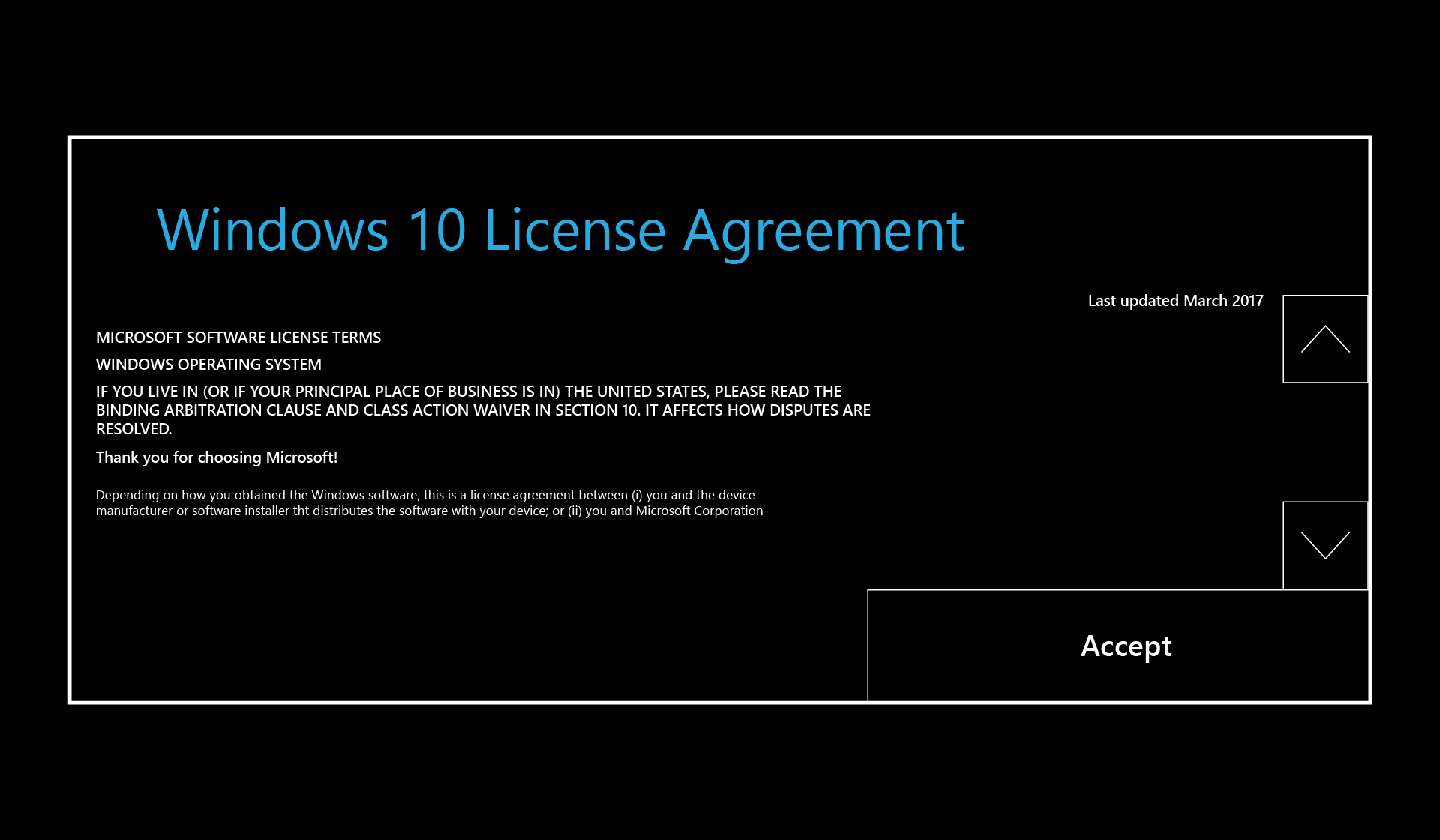
Zaloguj się do konta użytkownika. Wybierasz między Moją pracą lub szkołą jest właścicielem, a ja ją posiadam.
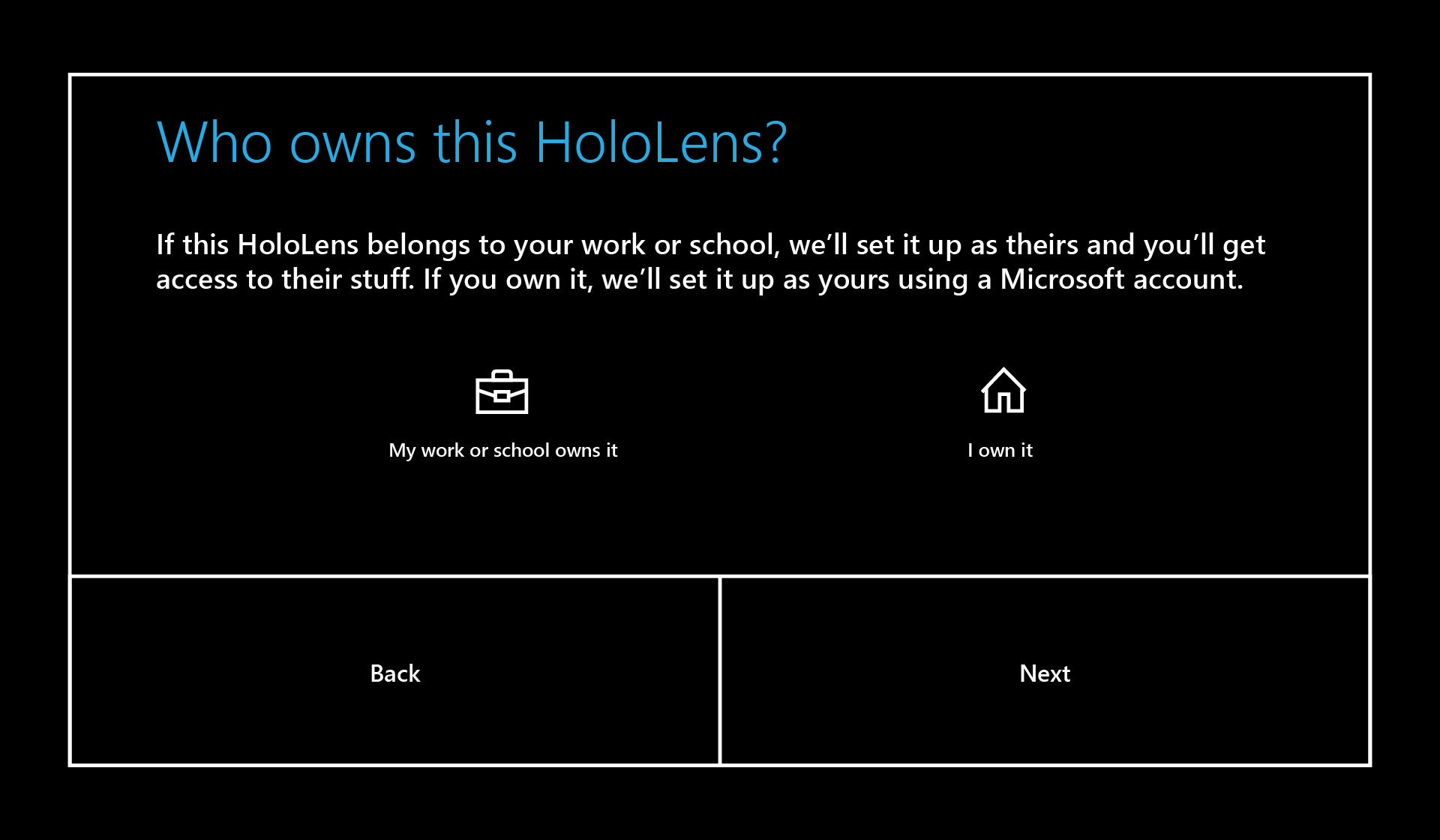
Po wybraniu pozycji Moja praca lub szkoła jest właścicielem konta, zaloguj się przy użyciu konta Microsoft Entra. Jeśli Twoja organizacja używa Tożsamość Microsoft Entra P1 lub P2 i skonfigurowała automatyczną rejestrację w rozwiązaniu MDM, urządzenie HoloLens automatycznie rejestruje się w rozwiązaniu MDM. Jeśli Twoja organizacja nie używa Tożsamość Microsoft Entra P1 lub P2, automatyczna rejestracja w rozwiązaniu MDM nie jest dostępna. W takim przypadku należy ręcznie zarejestrować urządzenie HoloLens w zarządzaniu urządzeniami.
- Wprowadź informacje o koncie organizacyjnym.
- Zaakceptuj zasady zachowania poufności informacji i umowę licencyjną użytkownika końcowego.
- Zaloguj się przy użyciu poświadczeń Microsoft Entra. Może to spowodować przekierowanie do strony logowania organizacji.
- Kontynuuj konfigurowanie urządzenia.
Po wybraniu pozycji Jestem właścicielem, zaloguj się przy użyciu konta Microsoft. Po zakończeniu instalacji można ręcznie zarejestrować urządzenie HoloLens w zarządzaniu urządzeniami.
- Wprowadź informacje o koncie Microsoft.
- Wprowadź hasło. Jeśli twoje konto Microsoft wymaga weryfikacji dwuetapowej (2FA), ukończ proces weryfikacji.
Skonfiguruj logowanie irysów, wybierając pozycję Dalej. Przejdziesz przez podobne doświadczenie do kalibracji oczu. Po zakończeniu skanowania wybierz pozycję Gotowe . Możesz również wybrać pozycję Pomiń , aby obejść ten krok.
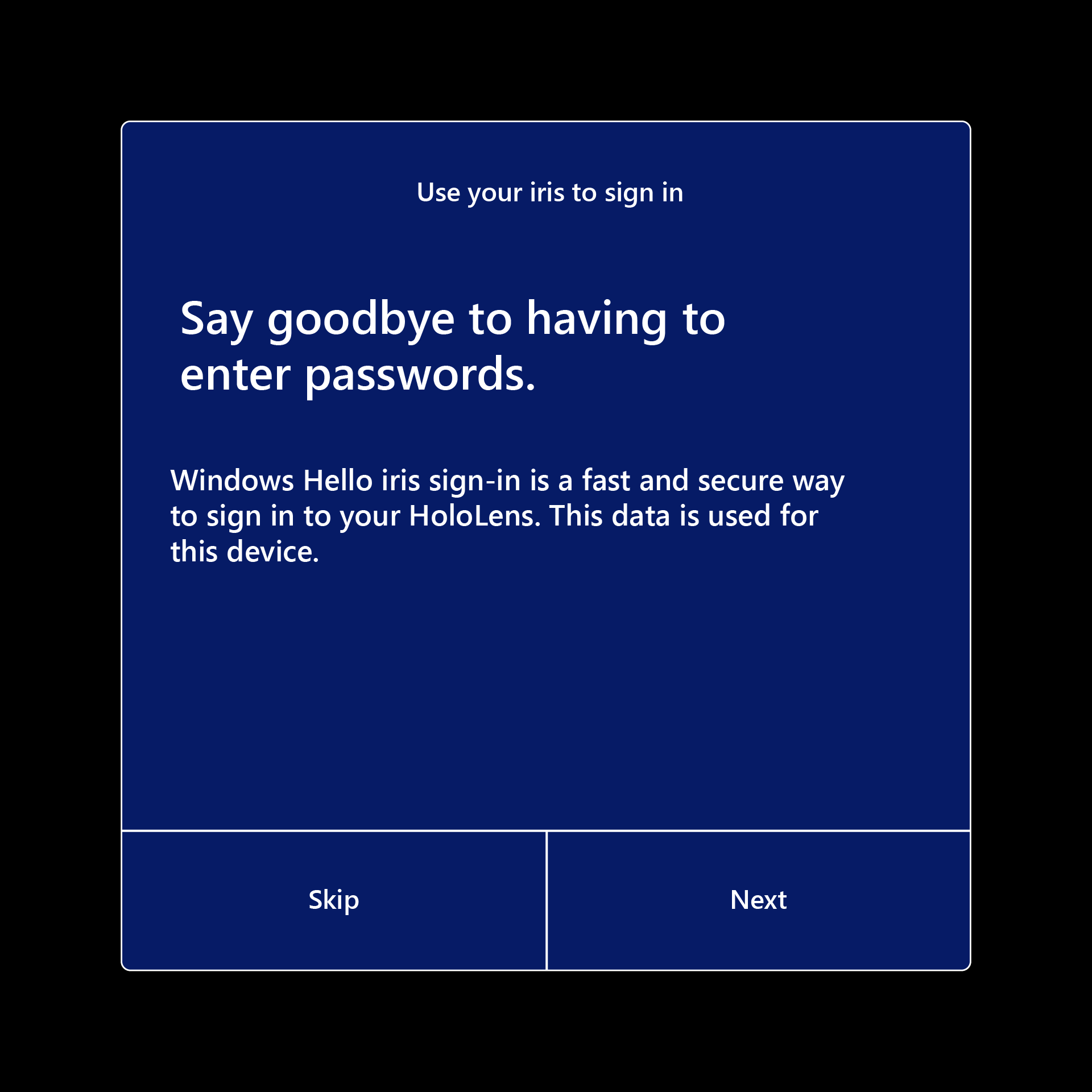
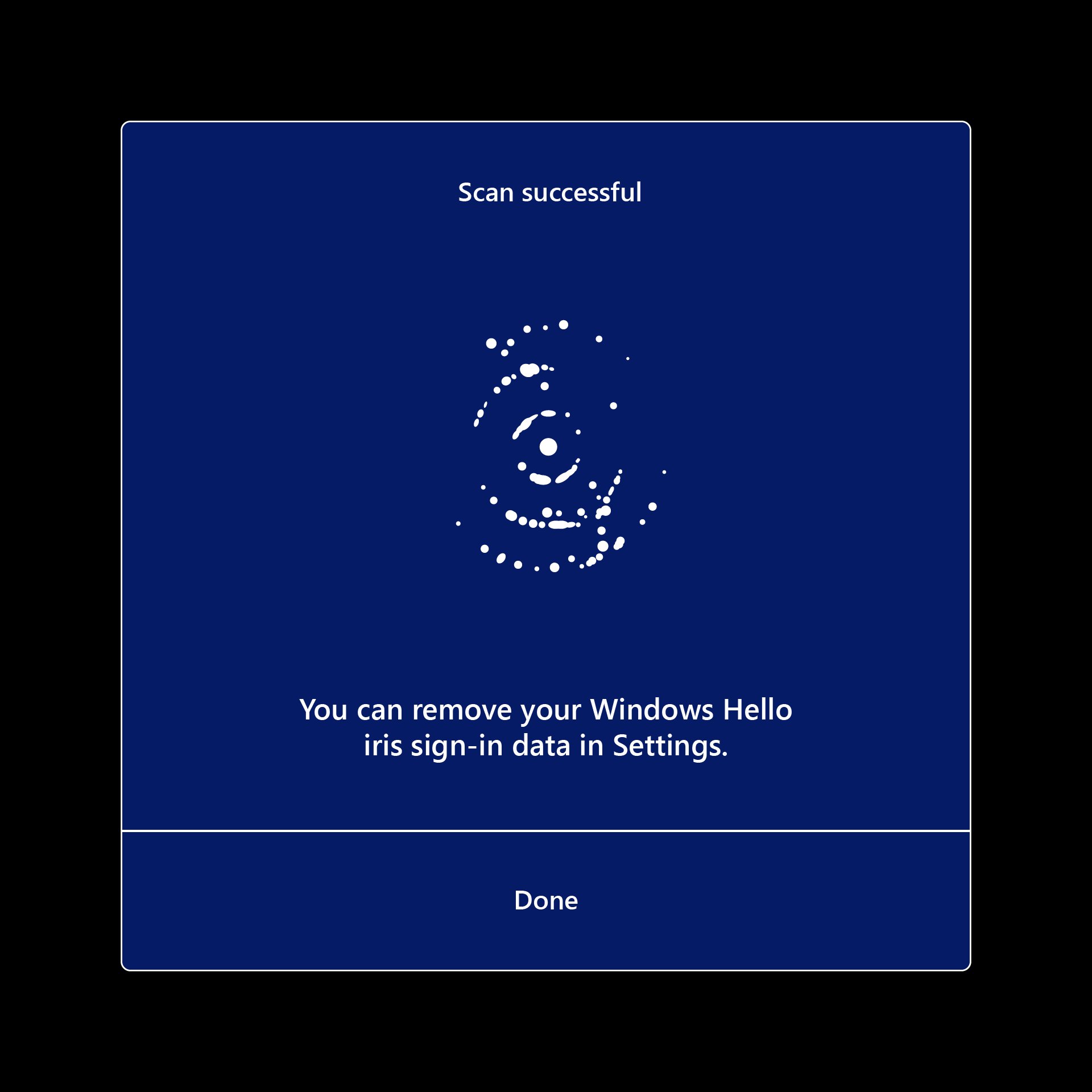
Skonfigurujesz numer PIN w celu zalogowania urządzenia. Ten numer PIN jest specyficzny dla urządzenia.
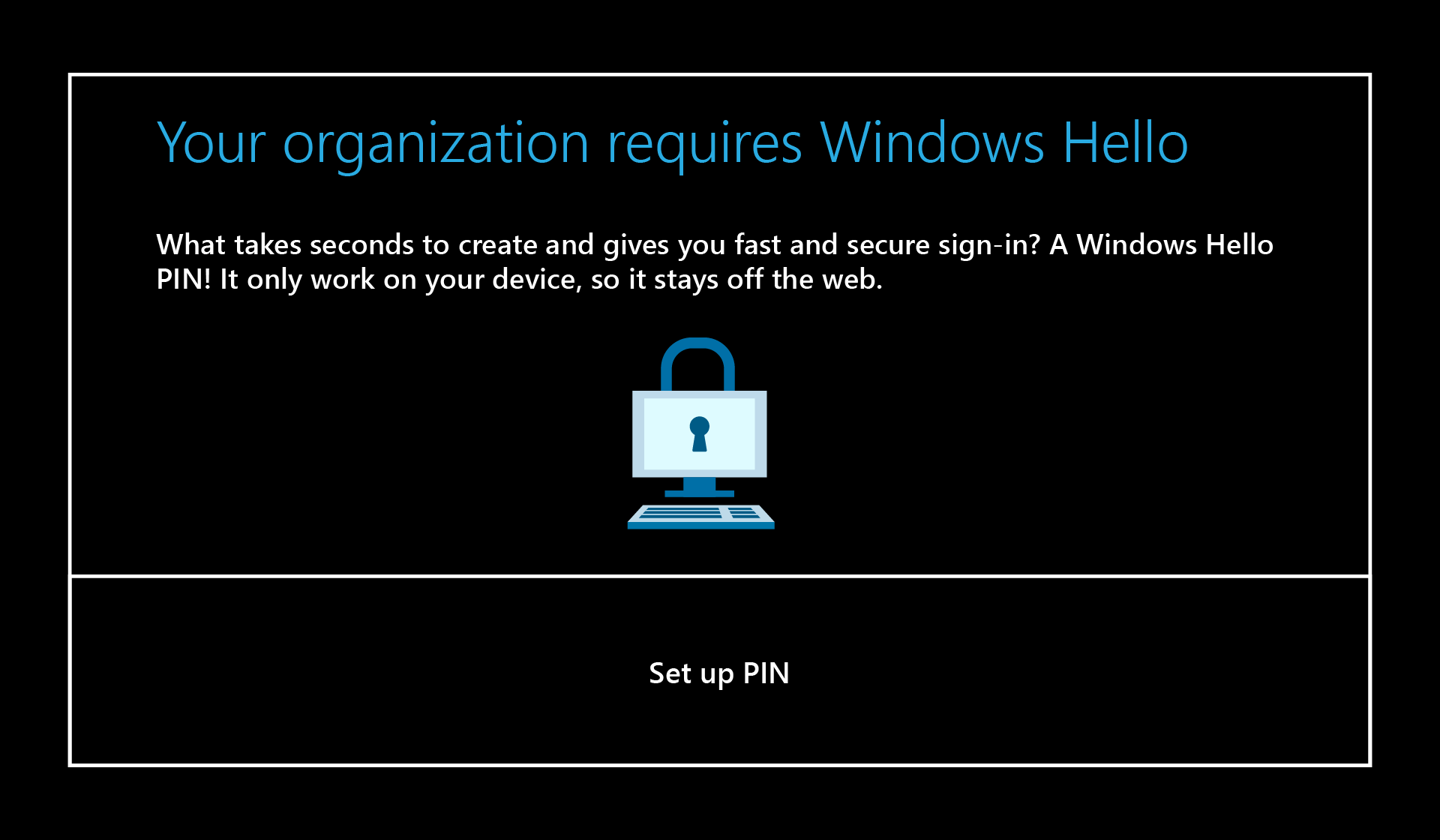
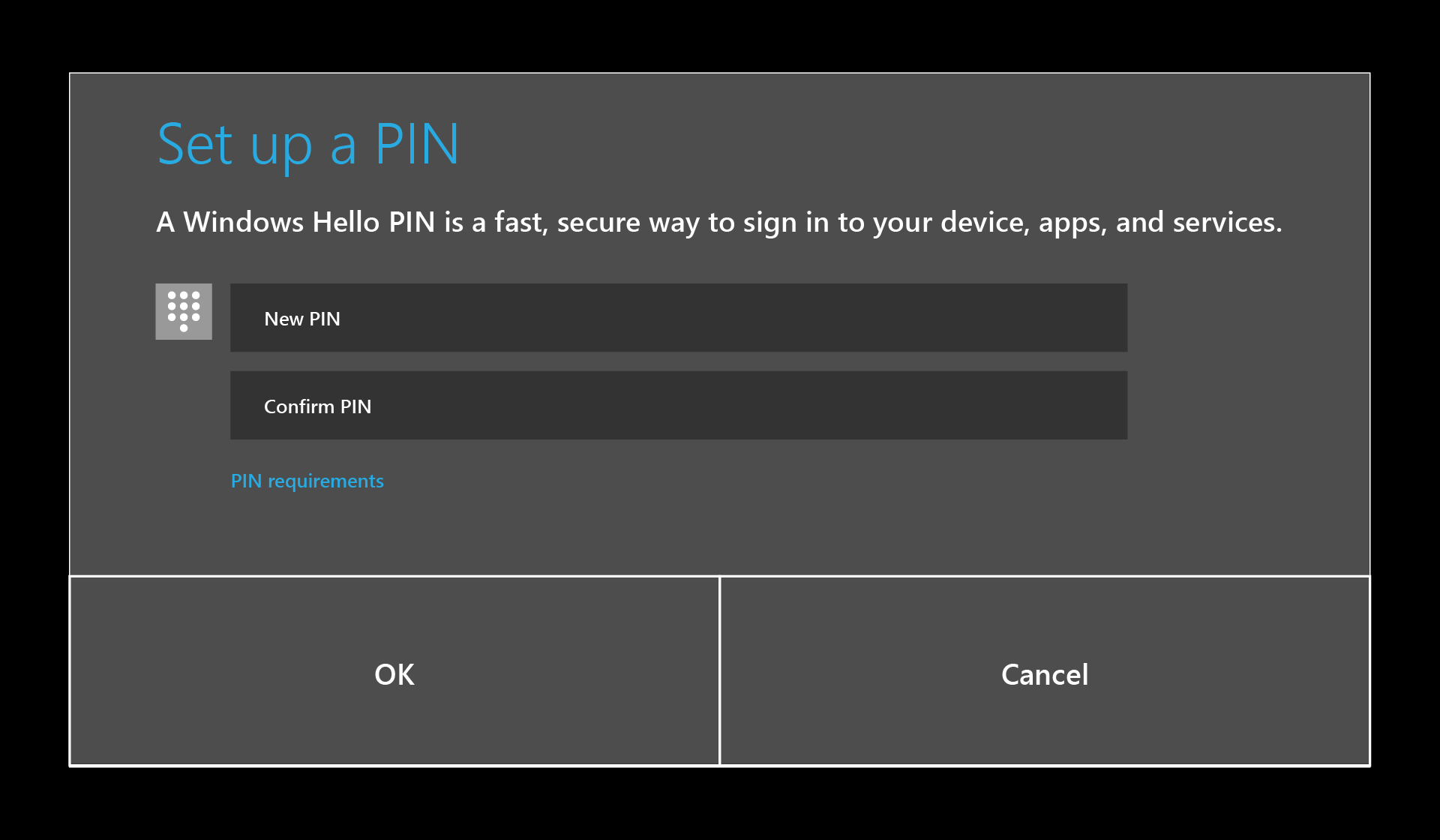
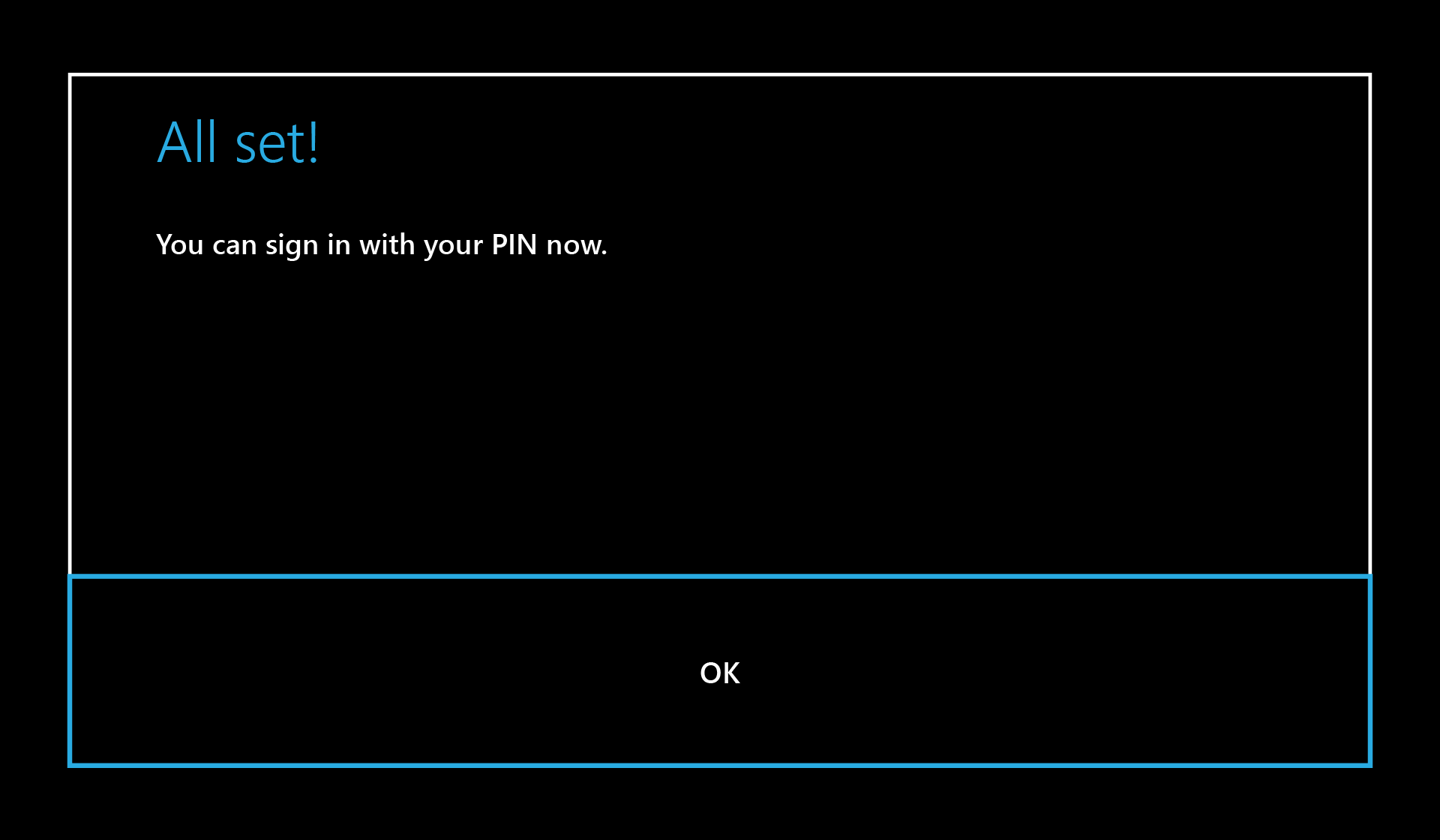
Wybierz, czy włączyć mowę w HoloLens 2.
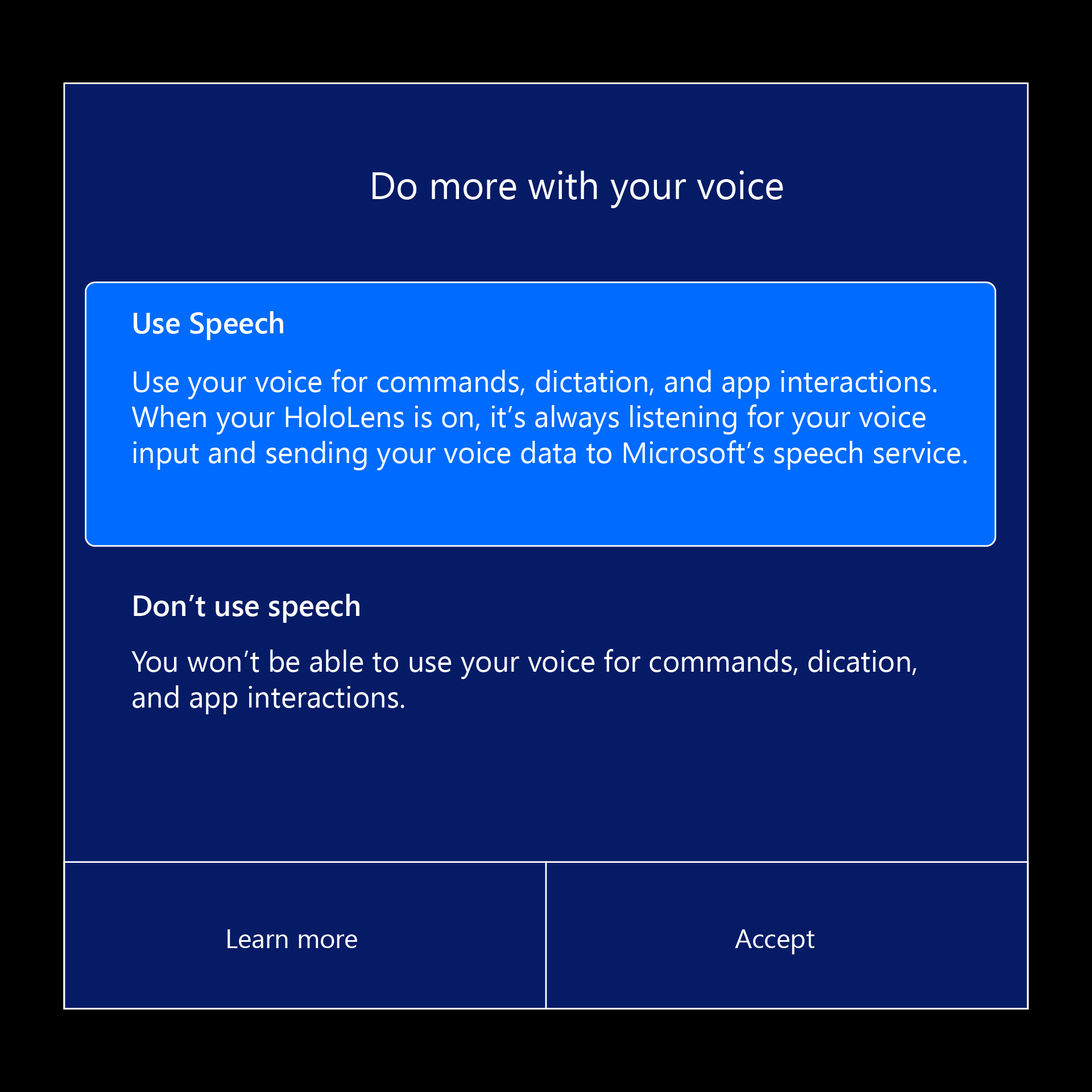
Wybierz, czy chcesz włączyć lokalizację w HoloLens 2.
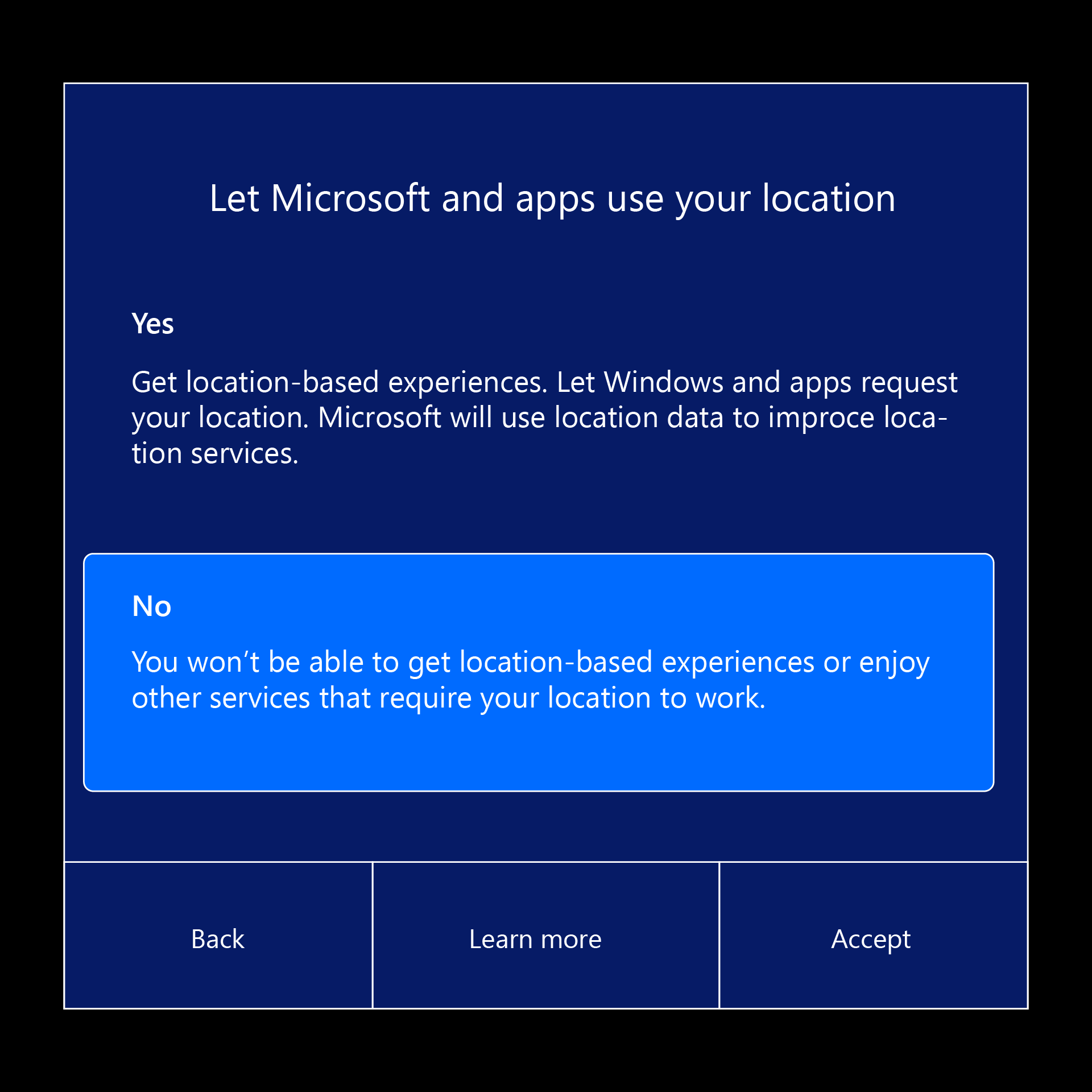
Wybierz poziom telemetrii. Jeśli to możliwe, włącz opcjonalne dane telemetryczne. Te informacje naprawdę pomagają zespołowi inżynierów urządzenia HoloLens.
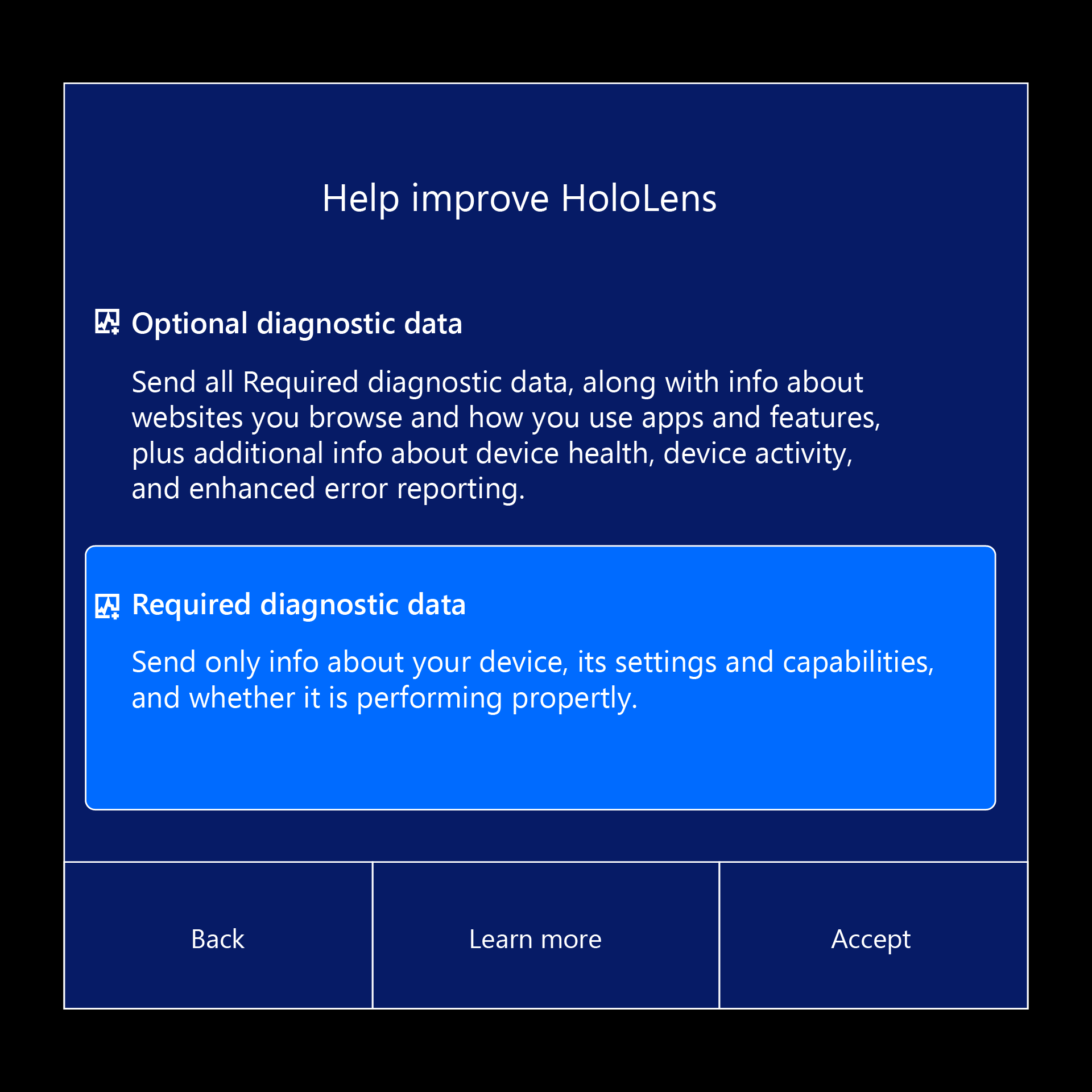
Dowiedz się, jak używać gestu uruchamiania w HoloLens 2.
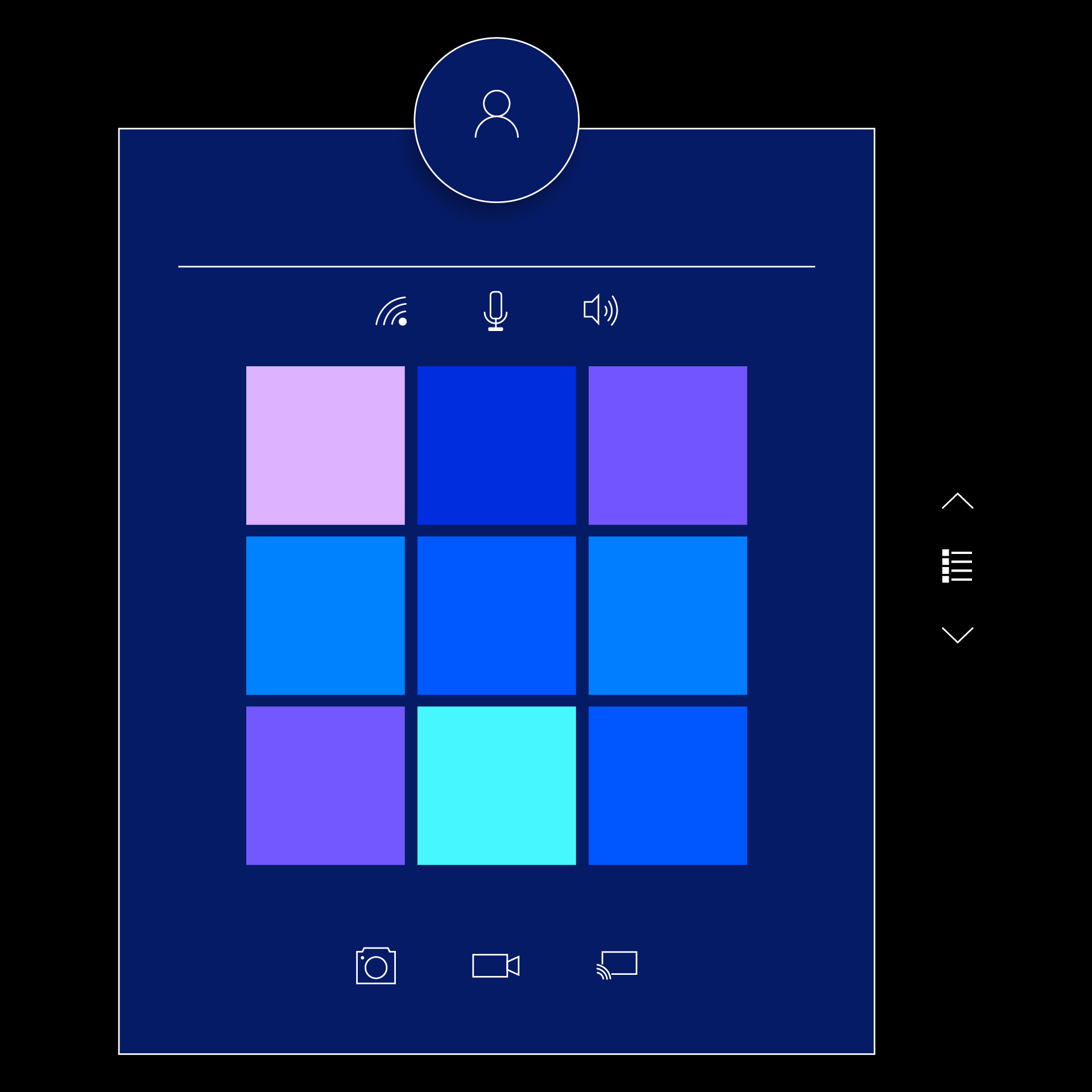
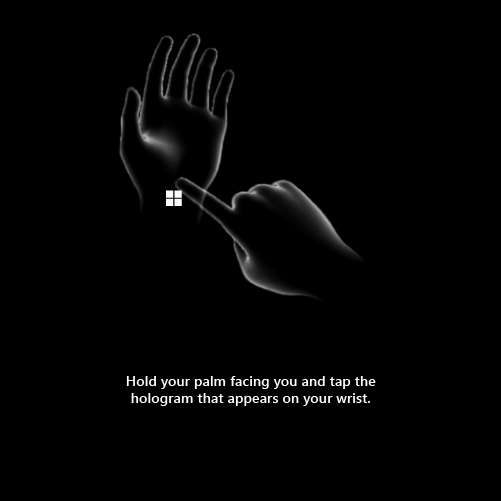
Gratulacje! Instalacja została ukończona i wszystko jest gotowe do użycia urządzenia HoloLens!
Następne kroki
Rozpocznij interakcję od razu z Mixed Reality i nawiguj po Windows 10 na urządzeniu HoloLens — zapoznaj się z aplikacją Porady, aby zapoznać się z praktycznymi samouczkami dotyczącymi interakcji ręcznych. Użyj gestu uruchamiania, aby przejść do menu Start lub powiedzieć "Przejdź do startu" i wybierz pozycję Porady.
Kliknij poniżej, aby kontynuować czytanie o poruszaniu się po HoloLens 2.